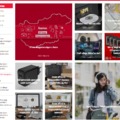USB stick, memóriakártya, külső merevlemez – milyen fájlrendszert használjak?
Manapság elég sokan használnak valamilyen külső adattárolót: USB sticket, memóriakártyát vagy merevlemezt. Hogy ezeket az adattárolókat a kütyük is felismerjék, formázni kell őket – a kérdés csak az, hogy milyen fájlrendszert célszerű választani.

A gyártók szinte kivétel nélkül formázva csomagolják az eszközöket, az USB stickeknél és memóriakártyáknál FAT32, a merevlemezeknél pedig FAT32 vagy NTFS fájlrendszer kapunk. A legtöbb esetben ez megfelelő, de azért akadnak olyan helyzetek, amikor szükség lehet a váltásra. A fájlrendszer kiválasztásánál alapvetően két dologra kell figyelni: az egyik az, hogy az adott formátumnak vannak-e kapacitásbeli korlátai, a másik pedig az, hogy meglévő eszközeink kompatibilisek-e a kiszemelt formátummal.
FAT32
A leggyakrabban ezzel a fájlrendszerrel találkozhatunk a külső meghajtóknál (legalábbis gyári állapotban), aminek az egyszerű oka az, hogy minden operációs rendszer tökéletesen kezeli. Egy FAT32-re formázott meghajtót tud írni és olvasni a Windows, a Linux és a Mac OSX, és ez a formátum, amelynek kezelésére minden USB csatlakozóval felszerelt eszközt felkészítenek: fényképezők, tévék, telefonok, játékkonzolok ezen a listán. A formátum hátránya, hogy legfeljebb csak 2 TB-os partíciókat támogat, a fájlok legnagyobb mérete pedig 4 GB lehet. A gyakorlatban ez utóbbi könnyen szűk keresztmetszetnek bizonyulhat; ha például filmeket is szeretnénk felmásolni a külső adathordozóra, bajban lehetünk. A 2 TB-os korlát egy USB sticknél vagy memóriakártyánál biztos, hogy nem fog számítani, ha viszont külső merevlemezről van szó, akkor azért ma már könnyen találunk olyan példányokat, amelyek nagyobb kapacitásúak; ezek azok a meghajtók, amelyek a csomagolásból nem FAT32, hanem NTFS fájlrendszerrel kerülnek ki.

A FAT32 egyébként egy buta fájlrendszer, nem támogatja többek között a tömörítést, a journalingot vagy a jogosultságok kezelését sem, de ezekre egy külső adathordozó esetében nincs szükség. Sőt, utóbbi akár még problémákat is felvetne, ha az egyik számítógépen felmásolt adatokat másik PC-n – megfelelő jogosultságok nélkül – szeretnénk megnyitni.
NTFS
Ha nem FAT32, akkor biztos, hogy NTFS a külső meghajtó formázása gyári állapot szerint. A fájlrendszer számunkra legfontosabb tulajdonsága, hogy nincsenek benne korlátok (valójában vannak, de annyira tág határokról beszélünk, hogy nem is kell velük foglalkozni). A Microsoft azért alkotta meg ezt a szabványt, hogy a FAT32 hiányosságait javítsa, és ezzel az operációs rendszert gyorsabbá, biztonságosabbá tegye; az előző bekezdés végén említett képességekkel például az NTFS mind rendelkezik. Ugyanakkor ez a formátum sem tökéletes, főleg a kompatibilitással vannak gondok. A Microsoft formátumáról van szó, így természetesen Windows alatt tökéletesen működik (Windows XP-től kezdve). Ma már a Linux is rendben kezeli az NTFS meghajtókat, a Mac OS X viszont csak olvasni tudja a formátumot, írni nem – nyilván kiegészítőkkel azért megoldható a dolog. Ami viszont ennél is problémásabb, az az, hogy mobil kütyük (fényképezők, videokamerák, stb.) és a tévék között rengeteg olyan típus van, ami az NTFS-sel nem tud mit kezdeni. A készülékgyártók ráadásul e tekintetben meglehetősen szűkszavúak – szerencsére nem nagy dolog gyorsan végigpróbálgatni az otthoni kütyüket.

Tipp: aki FAT32 fájlrendszerről NTFS-re szeretne váltani, annak nem kell az adatokat lemásolni a konverzió előtt. Windows XP-től felfelé a parancssorba beírt Convert X: /FS:NTFS utasítással az átalakítást el lehet végezni – az X helyére a konvertálandó meghajtó betűjelét kell behelyettesíteni.
Tipp 2: NTFS-ről visszafelé átállni viszont ilyen egyszerűen nem lehet, mindenképpen a meghajtó teljes formázására lesz szükség (tehát adatokat le kell másolni, formázni az adattárolót, majd visszamásolni az fájlokat).
exFAT
A FAT32 utódja, legalábbis a Microsoft reményei szerint. Az exFAT idővel valószínűleg tényleg át fogja venni a FAT32 szerepét, egyelőre azonban nagyon kevés eszköz támogatja, égető szükség nincs is rá. Egyedül akkor érdemes bevetni, ha 2 TB-nál nagyobb külső merevlemezünk van, amelyet Windows mellett Mac OS X alatt vagy Lunixos géppel is használni szeretnénk.
HFS+, ext2, ext3, ext4
A HFS+ a Macintosh gépeknél használatos fájlrendszer, a másik három pedig a Linuxos gépekhez „tartozik”. Kiválóan működnek, egy külső meghajtót mégsem érdemes megformázni egyikkel sem, mivel a Windows ezeket a fájlrendszereket nem kezeli (és előbb vagy utóbb biztos, hogy az adathordozó windowsos gépbe is „bekerül”), és akkor a hordozható eszközökről, játékkonzolokról és tévékről még nem is beszéltünk.